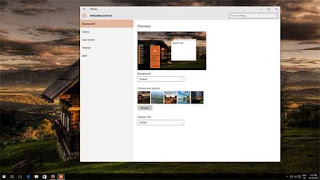
Windows 10 ရဲ႕ Lock screen ကို Customize ျပဳလုပ္လိုတယ္ဆိုရင္ Lock screen ရွိတဲ့ လမ္းေၾကာင္းကို သြားရပါမယ္။ Lock screen ရွိတဲ့ေနရာကို သြားရန္အတြက္ နည္းလမ္းသံုးမ်ိဳး ရွိပါတယ္။ ႏွစ္သက္တဲ့ နည္းလမ္းကို ေရြးခ်ယ္ၿပီး အသံုးျပဳႏိုင္ပါတယ္။ ပထမနည္းလမ္းကေတာ့ Desktop ရဲ႕ Taskbar မွာရွိတဲ့ Notification icon ကို ကလစ္ႏွိပ္လိုက္ရင္ Action Center ဆိုတာ တက္လာပါလိမ့္မယ္။ အဆိုပါေနရာမွာ All settings ဆိုတာကို ေရြးခ်ယ္ရပါမယ္။
ဒုတိယ နည္းလမ္းကေတာ့ Start Menu button ကိုႏွိပ္လိုက္ပါ။ Settings ဆိုတဲ့ icon ေလးကို ေတြ႔ရပါမယ္။ အဆိုပါ settings ဆိုတာကို ႏွိပ္လိုက္ပါ။ တတိယ နည္းလမ္းကေတာ့ Start Menu ကိုႏွိပ္ၿပီး Cortana Search box ကေန Settings ဆိုၿပီး႐ိုက္ထည့္၍လည္း အသံုးျပဳႏိုင္ပါတယ္။ Settings ထဲကို ေရာက္ၿပီဆိုရင္ Personalization ဆိုတာကို ေရြးခ်ယ္ေပးရပါမယ္။ အကယ္၍ Personalization ကို တိုက္႐ိုက္သြားလိုတယ္ဆိုရင္ Desktop ေပၚRight-click ႏွိပ္ၿပီး Personalization ဆိုတာကို ေရြးခ်ယ္ေပးလိုက္ရင္လည္း အဆိုပါ ေနရာကို တန္းေရာက္သြားပါလိမ့္မယ္။
Personalization ထဲကို ေရာက္ၿပီဆိုရင္ Lock screen ဆိုတာကို ေရြးခ်ယ္ရပါမယ္။ အဆိုပါ Lock screen ေနရာမွာ Background ဆိုတာကို ေတြ႕ရပါမယ္။ ေအာက္က box ေလးရဲ႕ down arrow ကိုႏွိပ္ၿပီး picture ကိုေရြးခ်ယ္လိုက္ပါ။ ၿပီးသြားရင္ Browse ဆိုတဲ့ button ကိုႏွိပ္ၿပီး ကိုယ့္ရဲ႕ဓာတ္ပံုေတြကို ေရြးခ်ယ္အသံုးျပဳ ႏိုင္ပါတယ္။ အကယ္၍ Slideshow အေနနဲ႔ ထားခ်င္တယ္ဆိုရင္ေတာ့ အဆိုပါ down arrow ကို ႏွိပ္ၿပီး slide show ဆိုတာကို ေရြးခ်ယ္လိုက္ပါ။ ၿပီးသြားရင္ ဓာတ္ပံုေတြကို တစ္ေနရာတည္းမွာ စုစုစည္းစည္းရွိဖို႔အတြက္ Folder တစ္ခုအရင္
တည္ေဆာက္ၿပီး ဓာတ္ပံုေတြကို စုသိမ္းထားရပါမယ္။ slideshow မွာ ေပၚေစခ်င္တဲ့ ပံုေတြကို အဆိုပါ Folder မွာ ထည့္သြင္းၿပီး Browse button ကို ႏွိပ္ကာ ဓာတ္ပံုေတြစုၿပီး သိမ္းထားတဲ့ Folder ကို ေရြးခ်ယ္ေပးလိုက္ရင္ Windows 10 Lock screen မွာ ဓာတ္ပံုေတြကို Slideshow နဲ႔ေဖာ္ျပေပးမွာ ျဖစ္ပါတယ္။ အဆိုပါ အဆင့္ေတြ ၿပီးသြားရင္ Windows 10 Lock screen ကို မိမိစိတ္ႀကိဳက္ ဓာတ္ပံုေတြနဲ႔ customize ျပဳလုပ္တဲ့အဆင့္ ၿပီးသြားၿပီ ျဖစ္ပါတယ္။
Internet Journal
ဇူးနစ္(နည္းပညာ)www.zunite.org
No comments:
Post a Comment